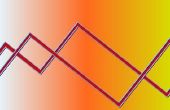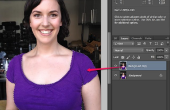Paar dingen kunnen bederven een grote foto meer dan slechte verlichting. Je zou denken dat je uw kans op die perfecte geheugen voor eeuwig verloren; echter dankzij de magie van Photoshop, kunt u bewerken, verbeteren en maken fantastische foto's, zelfs als de verlichting minder dan perfect tijdens het schieten was. Met een paar muisklikken, dankzij de krachtige set van Photoshop van de verlichting effectfilters kunt u schaduwen, duistere samenstelling of saai, levenloos portretten oplossen.
Dubbelklik op uw foto's achtergrondlaag, typ de naam van de laag, klik op "OK" en vervolgens met de rechtermuisknop op de foto laag en "Converteren naar Smart Object" selecteren in het contextmenu.
Klik op "Filter" in het bovenste menu, selecteer "Render" en klik vervolgens op "Lichteffecten."
Kies een lichte filter uit de Presets instellen op de optiebalk. Experimenteer met de vooraf ingestelde filters voor verschillende lichteffecten door te kijken naar de voorvertoning van de afbeelding voordat u de instelling accepteert.
Klik op de "verlichting" optiemenu voor drie verschillende soorten lichteffecten, met inbegrip van de schijnwerpers, Puntlichten en oneindige lichten. Het bepalen van de kleur, de plaatsing en de intensiteit van de lichten van de schuifregelaar naast elk type lichteffect.
Het bepalen van de richting, de reikwijdte en de plaatsing van de lichten die u rechtstreeks in de voorvertoning.
Wijzig het uiterlijk van de lichten in het deelvenster Eigenschappen, waar u materialen die het licht reflecteren kunt op voor verschillende effecten. Inkleuren, glanzend, Metallic en sfeer zijn de materiële besturingselementen in het deelvenster Eigenschappen.
Klik op "OK" als u de wijzigingen accepteren wanneer u tevreden met de resultaten bent.
- Gebruik de functie Spotlight te markeren van specifieke gebieden in uw foto zoals u zou een werkelijke middelpunt van de belangstelling. Controle van het middelpunt van de belangstelling en verplaatsen door het te selecteren, en vervolgens te klikken en te slepen in het ovale licht. U kunt een van de vier grepen op het licht omvormen van het licht aan uw specificaties op de preview. Draaien en buigen van de licht met behulp van deze handgrepen.
- Gebruik de Ambience control vanuit het Properties paneel om het omgevingslicht in de foto. Het omgevingslicht kun ook silhouetten. Stimuleren van de ambient lichtwaarde verhoogt de helderheid en de intensiteit van het licht in de foto. Sfeerverlichting kunnen stimuleren achtergrond helderheid, evenals de helderheid van de algehele foto.
- Trek terug op de hoogtepunten van de foto door het verminderen van de blootstelling van het materiaal-waarden; verloren terug te vorderen markeert door de blootstelling van het materiaal een negatief getal waarde.
- Puntlichten fleuren specifieke delen van de afbeelding zonder overweldigend het zoals een spotlight. Verhogen of verlagen van de diameter van een punt licht doordat uw cursor over de groene cirkel op de preview tot het omslaat naar geel, en klik en sleep vervolgens de cirkel om een licht groter of kleiner maken.
- Klik op het kleurvak widget uit het deelvenster Eigenschappen van licht, en wijzig de kleur zodat de lichte warmer of koeler.
- U kunt ook de helderheid van de foto wijzigen door te klikken op "Image" van de bovenste menubalk selecteren "Aanpassingen" en vervolgens te klikken op "Helderheid/Contrast," "Levels," "Curven" en "Blootstelling." Elk van deze opties doet afbreuk aan de foto's helderheid met een verscheidenheid van schuifregelaars; echter, deze functies niet werken op slimme objecten, dus maak een dubbele laag van uw foto en werken aan de kopie. Hierdoor blijft de beginwaarden van de afbeelding.
- U kunt de locatie van een punt licht verplaatsen en veranderen van de grootte en de intensiteit, maar u kunt de richting niet wijzigen. Een punt licht komt uit een vaste richting.
- Oneindige lichten hebben een halve bol van licht waar u gemakkelijk de richting van het licht veranderen kunt door te slepen op het op de preview. Oneindige lichten zijn als zonlicht: kunt u hun richting wijzigen, maar u kunt hun grootte of locatie wijzigen.
- Informatie in dit artikel geldt voor Photoshop CS6 en CC. stappen iets of aanzienlijk kan variëren met andere versies of producten.